
|
|
Public Function ФАКТОРИАЛ(N As Integer) As DoubleПрактическая работа №1 СОЗДАНИЕ ПРОСТЕЙШИХ ПРОЦЕДУР НА ЯЗЫКЕ VBA
Цель работы:приобретение навыков обработки данных с использованием основных элементов языка (оператор присваивания, выражения, объявление переменных, вывод сообщений, организация ввода данных, условный оператор) и среды программирования VBA на примере создания простейших процедур.
Создание простейшего окна вывода сообщений 1. Запустите программу Excel. 2. Откройте редактор VBA (Visual Basic for Application) (Сервис à Макрос à Редактор Visual Basic). 3. Добавьте в проект новый программный модуль (Insert à Module). 4. Добавьте новую процедуру, выполнив команду Insert à Procedure…, а затем введя в поле Name значение MyProcedure и выбрав в поле Type значение Sub. 5. Введите недостающий текст так, чтобы содержимое окна редактора имело следующий вид: Public Sub MyProcedure() MsgBox ("Привет!") End Sub 6. Установите текстовый курсор в пределах введенного текста и запустите созданную процедуру на выполнение с помощью команды Run à Run Sub/User Form. 7. Измените текст процедуры как указано ниже и повторите действия п.6. Public Sub MyProcedure() s = MsgBox("Привет!", , "Новое сообщение") End Sub 8. Сравните полученные результаты.
Создание процедуры вычисления площади круга
1. Измените текст процедуры следующим образом: Public Sub MyProcedure() Const Pi As Double = 3.1415993 Dim Radius As Double Dim S_circles As Double Radius = 10 S_circles = Pi * Radius ^ 2 s = MsgBox (S_circles, , "Вычисление площади круга") End Sub 2. Запустите процедуру вычисление площади круга (см. п.6). Измените значение переменной Radius, введя произвольное значение (например, Radius = 12.4), и вновь запустите процедуру. Изменилось ли вычисленное значение? В чем недостаток процедуры? 3. Замените строку Radius = ... на Radius = InputBox("Введите радиус круга:") 4. Запустите измененную процедуру. Проверьте правильность вычислений для нескольких значений радиуса. 5. Замените строку s = MsgBox (S_circles, , "Вычисление площади круга") на MsgBox ("Площадь круга = " + CStr(S_circles)) 6. Запустите процедуру. Сравните результат с полученным ранее.
Создание процедуры сравнения двух чисел 1. Измените текст процедуры следующим образом: Public Sub MyProcedure() Dim A, B As Double A = InputBox("Введите число A:") B = InputBox("Введите число B:") If A = B Then MsgBox ("Числа A и B равны.") Else If A > B Then MsgBox ("Число A больше числа B.") Else MsgBox ("Число A меньше числа B.") End If End If End Sub 2. Запустите процедуру. Проверьте правильность сравнения для нескольких пар чисел A и B. Самостоятельная работа
Создать процедуру вычисления следующей функции, обратив внимание на область определения (номер задания соответствует номеру студента в списке группы):
1) 2) 3) 4) 5) 6) 7) 8) 9) 10) 11) 12) 13) 14) 15) 16) 17) 18) 19) 20) 21) 22) 23) 24) 25)
Отчет должен содержать: цель работы; краткое описание использованных в работе элементов языка VBA; текст созданных процедур и результаты их работы; выводы по результатам работы. При оформлении отчета в печатном виде в нижний колонтитул следует поместить фамилию, инициалы и номер группы обучаемого (8 пт., Arial, выравнивание по правому краю).
Практическая работа № 2 СОЗДАНИЕ ПОЛЬЗОВАТЕЛЬСКОЙ ФУНКЦИИ И ОРГАНИЗАЦИЯ ОБРАЩЕНИЯ К ЯЧЕЙКАМ ЛИСТА MS EXCEL СРЕДСТВАМИ VBA Цель работы:приобретение навыков обработки данных с использованием оператора цикла, этапов создания пользовательской функции, а также организации обращения к ячейкам листа из процедуры/функции на языке VBA.
Создание пользовательской функции
1. Запустите программу Excel. 2. Откройте редактор VBA (Visual Basic for Application) (Сервис à Макрос à Редактор Visual Basic). 3. Добавьте в проект новый программный модуль (Insert à Module). 4. Добавьте новую процедуру, выполнив команду Insert à Procedure…, а затем и введя в поле Name значение MyProcedure и выбрав в поле Type значение Sub. 5. Введите недостающий текст так, чтобы содержимое окна редактора имело следующий вид: Public Sub MyProcedure() Dim N, I As Integer Dim F As Long N = InputBox("Введите число N:") F = 1 For I = 1 To N F = F * I Next MsgBox ("N!=" + CStr(F)) End Sub 6. Установите текстовый курсор в пределах введенного текста и запустите созданную процедуру на выполнение с помощью команды Run à Run Sub/User Form. Проверьте правильность вычисления факториала для значений числа N от 0 до 13. В чем причина возникновения ошибки? 7. Замените в строке Dim F As Long Long на Double. 8. Снова запустите процедуру и проверьте правильность вычисления факториала для нескольких значений числа N, начиная с 13. Как можно объяснить полученный результат? 9. Для создания на основе имеющейся процедуры пользовательской функции измените введенный ранее текст следующим образом: Public Function ФАКТОРИАЛ(N As Integer) As Double Dim I As Integer Dim F As Double F = 1 For I = 1 To N F = F * I Next ФАКТОРИАЛ = F End Function Для добавления в модуль новой функции можно воспользоваться командой Insert à Procedure…, введя затем в поле Name имя создаваемой функции и выбрав в поле Type значение Function.
10. Выберите Лист 1 книги Excel и установите для всех ячеек формат Числовой, число десятичных знаков – 0. Введите в ячейку A1 число 0, а в ячейку B1 – формулу =ФАКТОРИАЛ(A1). При создании формулы можно воспользоваться Мастером функций, выбрав категорию Определенные пользователем. 11. Введите в ячейку A2 число 1, выделите диапазон A1:A2 и с помощью автозаполнения заполните ячейки до A21 включительно. Заполните соответствующие ячейки столбца B, также используя автозаполнение. 12. В ячейку C1 введите формулу =ФАКТР(A1). С помощью автозаполнения заполните другие ячейки столбца C (до С21 включительно). 13. Убедитесь в равенстве значений, полученных с помощью созданной функции ФАКТОРИАЛ() и стандартной функции ФАКТР().

Не нашли, что искали? Воспользуйтесь поиском по сайту: ©2015 - 2024 stydopedia.ru Все материалы защищены законодательством РФ.
|
 ;
; ;
;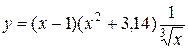 ;
; ;
; ;
; ;
; ;
; ;
; ;
; ;
; ;
;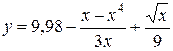 ;
; ;
; ;
; .
. ;
; ;
; ;
; ;
;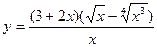 ;
; ;
;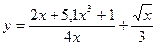 ;
;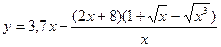 ;
;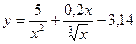 ;
; ;
;